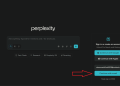Trong bài viết này, mình sẽ hướng dẫn các bạn cách tự động tính tổng trong Excel.
| Tham gia kênh Telegram của AnonyViet 👉 Link 👈 |
Cách tự động tính tổng trong Excel
1. Chọn ô B9 và nhập một hàm SUM đơn giản.
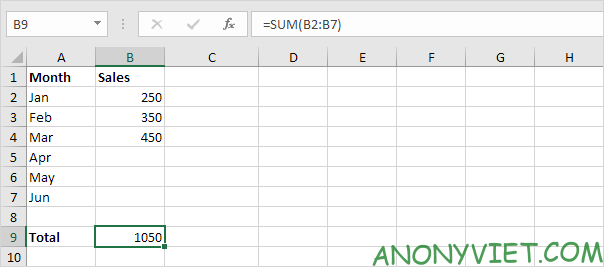
2. Chọn ô C2 và nhập hàm SUM được hiển thị bên dưới.
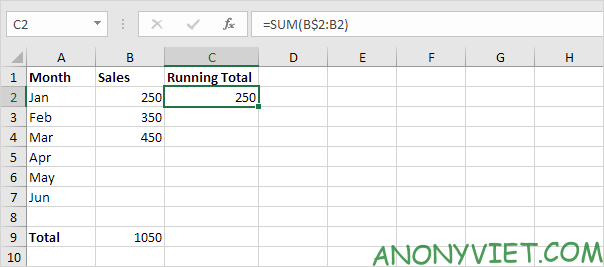
Giải thích: ô đầu tiên (B$2) là tham chiếu hỗn hợp. Mình đã sửa tham chiếu đến hàng 2 bằng cách thêm biểu tượng $ vào trước số hàng. Ô thứ hai (B2) là tham chiếu tương đối bình thường.
3. Chọn ô C2, nhấp vào góc dưới bên phải của ô C2 và kéo nó xuống ô C7.
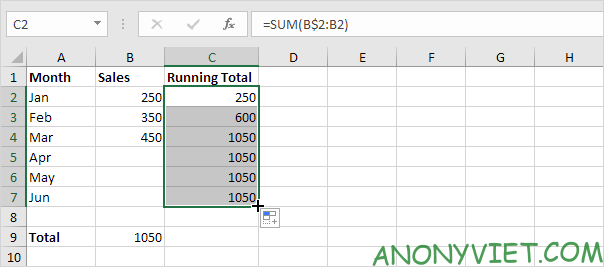
Giải thích: khi chúng ta kéo công thức xuống, tham chiếu hỗn hợp (B$2) vẫn giữ nguyên, trong khi tham chiếu tương đối (B2) thay đổi thành B3, B4, B5,…
4. Ví dụ, hãy xem công thức trong ô C3.
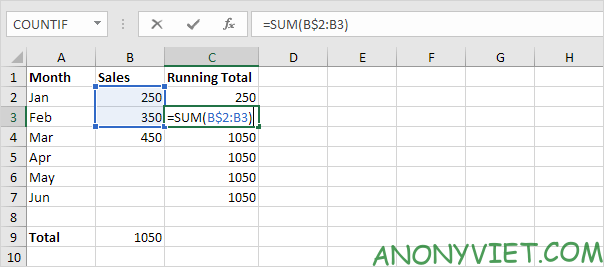
5. Ví dụ, hãy xem công thức trong ô C4.
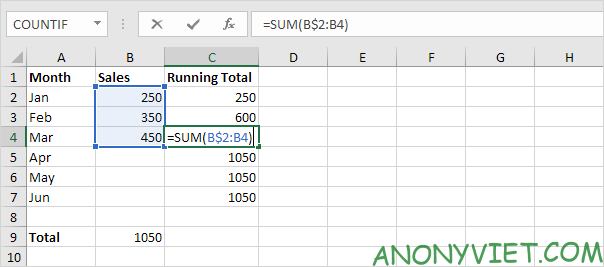
6. Ở bước 2, nhập hàm IF được hiển thị bên dưới (và kéo nó xuống ô C7) để chỉ tính tổng ô có dữ liệu.
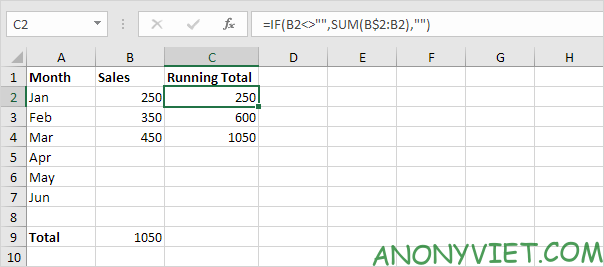
Giải thích: nếu ô B2 không trống (<> có nghĩa là không bằng), hàm IF trong ô C2 sẽ tính tổng, nếu không nó sẽ hiển thị một chuỗi trống.
7. Nhập dữ liệu vào ô B5.
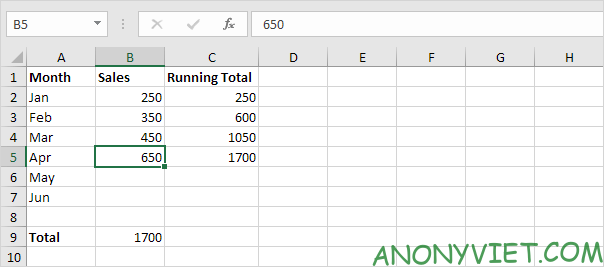
Ngoài ra, bạn cũng có thể xem nhiều bài excel khác tại đây.
Câu hỏi thường gặp
Tôi có thể sử dụng hàm nào để tự động tính tổng trong Excel?
Hàm SUM là hàm cơ bản và phổ biến nhất để tính tổng trong Excel. Bạn có thể sử dụng hàm SUM với phạm vi ô hoặc các giá trị riêng lẻ.
Làm thế nào để tạo tổng dồn tích lũy (running total) trong Excel?
Kết hợp hàm SUM với tham chiếu hỗn hợp (ví dụ: B$2) và tham chiếu tương đối (ví dụ: B2) để tạo tổng dồn tích lũy. Kéo công thức xuống để áp dụng cho các ô khác.
Nếu dữ liệu chưa đầy đủ, làm sao để chỉ tính tổng các ô có dữ liệu?
Sử dụng hàm IF kết hợp với hàm SUM. Hàm IF sẽ kiểm tra xem ô có dữ liệu hay không trước khi thực hiện phép tính tổng.